Puis-je ajouter un deuxième moniteur sur mon PC?
Certaines éditions de Windows peuvent alimenter deux écrans. Tout ce que vous avez besoin pour compléter le tableau sont deux moniteurs et deux cartes d'affichage ou une carte d'affichage qui peut gérer deux moniteurs.
La meilleure façon de savoir si votre PC a cette capacité est de vérifier l'endroit dans Windows où la résolution d'écran est définie. Dans Windows 7, il est l'écran de résolution d'écran. Dans Windows Vista et Windows XP, il est la boîte de dialogue Propriétés de l'affichage. Quand un deuxième moniteur apparaît dans l'un de ces endroits, la carte graphique de votre PC dispose de la possibilité d'utiliser deux moniteurs.
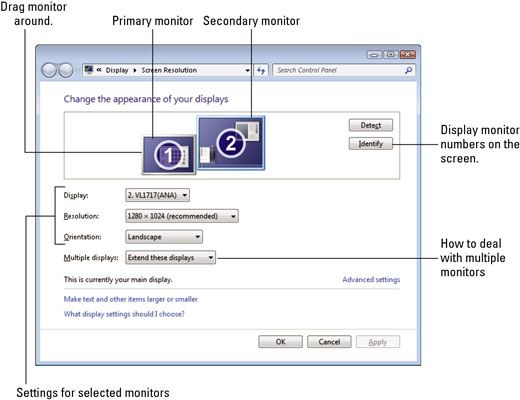
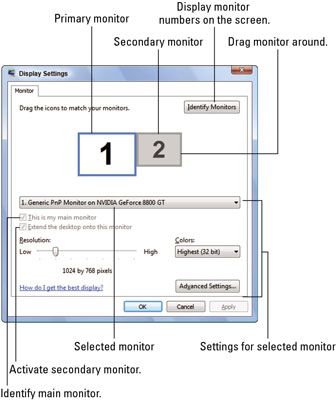
Pour utiliser le second écran, sélectionnez-le dans la fenêtre de résolution d'écran ou Afficher boîte de dialogue Paramètres. Ce que vous faites ensuite dépend de votre version de Windows:
Windows 7: Choisissez une option dans le bouton Mes affichages multiples. Choisir Étendre ces affichages crée une grande bureau sur les deux moniteurs.
Windows Vista: Choisissez l'option d'étendre le bureau sur ce moniteur.
Windows XP: Choisissez l'option Étendre le Bureau Windows à ce moniteur.
La barre des tâches apparaît sur un seul moniteur. Pour voir qui est qui écran, cliquez sur le bouton Identifier moniteurs ou Identifier.
L'option que vous choisissez pour mettre le moniteur principal (celui sur lequel apparaît la barre des tâches) est intitulé différemment, en fonction de votre version de Windows. Pour passer moniteurs principaux, cliquez sur le moniteur que vous voulez être le moniteur principal, puis choisir l'une des options suivantes:
Windows 7: Faire mon affichage principal
Windows Vista: This Is My moniteur principal
Windows XP: Utiliser cet appareil comme moniteur principal
Chaque moniteur possède ses propres paramètres de résolution et de couleur. Pour modifier les paramètres, choisissez le moniteur à partir du menu dans le centre de la boîte de dialogue et puis définissez sa résolution et les couleurs. Modification de la résolution change tailles relatives des moniteurs dans la fenêtre. Vous pouvez ensuite faire glisser le second moniteur autour d'ajuster comment ils se rapportent les uns aux autres.
Faites glisser une fenêtre entre les deux moniteurs de voir comment leurs positions se rapportent. En fait, vous pouvez utiliser soit les paramètres d'affichage ou de boîte de dialogue Propriétés Afficher pour ce test.
Cliquez sur le bouton OK lorsque vous avez terminé de disposer les deux moniteurs.
La meilleure façon de mettre en place le matériel en double écran est d'acheter un adaptateur double moniteur. Il vient en VGA et DVI saveurs.
Un adaptateur d'affichage avec un connecteur numérique peut piloter deux moniteurs VGA. Vous devez acheter un adaptateur DVI-à-VGA double pour mettre les choses en place.
La plupart des portables ont la capacité de deuxième moniteur intégré à. Ils peuvent facilement utiliser des moniteurs externes et les projecteurs vidéo pour faire des présentations. Voir Livre III pour plus d'informations sur le dépannage des ordinateurs portables.
Pour échanger le volet Windows Vista vers un autre moniteur, ouvrez l'icône Windows Sidebar dans le Panneau de configuration. Dans la boîte de dialogue Windows Sidebar, choisir le numéro de moniteur dans le menu par l'article intitulé Affichage Sidebar sur le moniteur.
Modification du moniteur principal ne change pas son numéro. Pour modifier les numéros, vous devez échanger les connecteurs de l'adaptateur d'affichage des moniteurs sur le PC.
Ne retirez pas un moniteur lorsque l'ordinateur est en mode hibernation. Cela peut empêcher l'écran d'ouverture de session d'apparaître lorsque l'ordinateur redémarre.
Moniteur miroir se produit lorsque vous affichez la même image sur les deux moniteurs.





